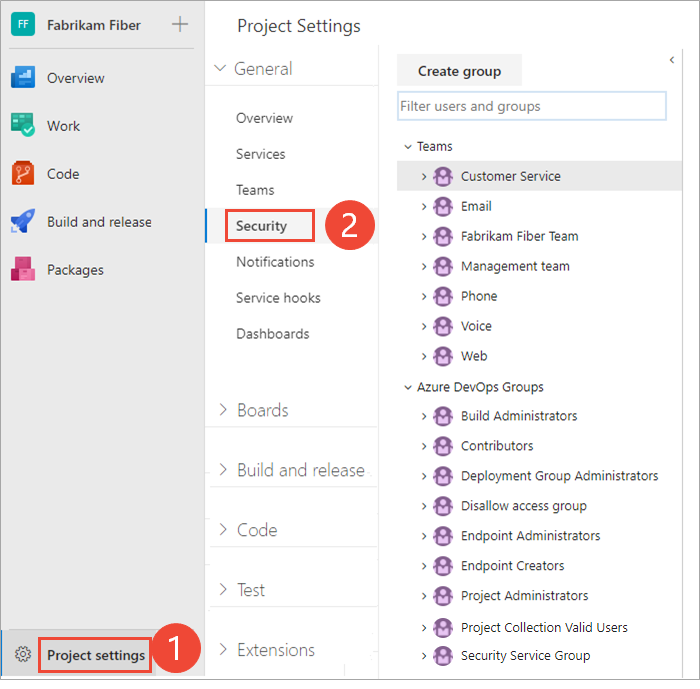Proje düzeyi izinlerini değiştirme
Azure DevOps Services | Azure DevOps Server 2022 - Azure DevOps Server 2019
Birçok izin proje düzeyinde ayarlanır. Project Yönetici istrators grubuna bir kullanıcı veya grup ekleyerek bu izinleri vekleyebilirsiniz. İsterseniz, özel bir güvenlik grubuna veya kullanıcıya belirli proje düzeyinde izinler de vekleyebilirsiniz.
Ekipler, alan ve yineleme yolları, depolar, hizmet kancaları ve hizmet uç noktaları eklemek veya yönetmekle görevlendirilen kullanıcıları Project Yönetici istrators grubuna eklemeyi göz önünde bulundurun.
Proje düzeyinde izinler
Aşağıdaki tabloda, proje düzeyinde atanan izinler listelenir. Bu izinlerin tümü Project Yönetici istrators grubunun üyelerine verilir; paylaşılan Analiz görünümlerini sil ve Paylaşılan Analiz görünümlerini düzenle izinleri dışında ayarlanmaz. Her iznin açıklaması için bkz . İzinler ve gruplar başvurusu, Gruplar.
Not
Analytics ile ilişkili izinler, şirket içi proje koleksiyonu için Devralınan işlem modelinin seçilmesini gerektirir.
Genel
- Ekip projelerini silme
- Proje düzeyi bilgilerini düzenleme
- Proje özelliklerini yönetme
- Takım projelerini yeniden adlandırma
- İş öğesi güncelleştirmeleri için bildirimleri gizleme
- Proje görünürlüğünü güncelleştirme
- Proje düzeyi bilgilerini görüntüleme
- Ekip projelerini silme
- Proje düzeyi bilgilerini düzenleme
- Proje özelliklerini yönetme
- Takım projelerini yeniden adlandırma
- İş öğesi güncelleştirmeleri için bildirimleri gizleme
- Proje düzeyi bilgilerini görüntüleme
Panolar
- İş öğesi güncelleştirmelerinde kuralları atlama
- Takım projesinin değişiklik süreci
- Etiket tanımı oluşturma
- İş öğelerini silme ve geri yükleme
- İş öğelerini bu projenin dışına taşı
- İş öğelerini kalıcı olarak silme
- İş öğesi güncelleştirmelerinde kuralları atlama
- Takım projesinin değişiklik süreci
- Etiket tanımı oluşturma
- İş öğelerini silme ve geri yükleme
- İş öğelerini bu projenin dışına taşı
- İş öğelerini kalıcı olarak silme
Analizler
- Paylaşılan Analytics görünümlerini silme
- Paylaşılan Analiz görünümlerini düzenleme
- Analizleri görüntüleme
Test Planları
- Test çalıştırmaları oluşturma
- Test çalıştırmalarını silme
- Test yapılandırmalarını yönetme
- Test ortamlarını yönetme
- Test çalıştırmalarını görüntüleme
Not
Proje düzeyi güvenlik gruplarını ekleme veya kaldırma ve proje düzeyi grup üyeliği ekleme ve yönetme izni, Project Yönetici istrators grubunun tüm üyelerine atanır. Kullanıcı arabiriminde ortaya çıkarılmış izinler tarafından denetlenmiyor.
Etiket tanımı oluşturma izni
Varsayılan olarak, Katkıda Bulunanlar grubunun üyelerine Etiket tanımı oluşturma izni atanır. Etiket tanımı oluştur izni, proje düzeyindeki güvenlik ayarlarında görünse de, etiketleme izinleri aslında kullanıcı arabiriminde göründüklerinde proje düzeyinde kapsamı belirlenmiş koleksiyon düzeyinde izinlerdir. Komut satırı aracı kullanırken tek bir projeye yönelik etiketleme izinlerini kapsamak için, komut söz diziminin bir parçası olarak projenin GUID'sini sağlamanız gerekir. Aksi takdirde, değişikliğiniz koleksiyonun tamamı için geçerlidir. Daha fazla bilgi için bkz . Güvenlik grupları, hizmet hesapları ve izinler, İş öğesi etiketleri.
Önkoşullar
- proje düzeyinde izinleri veya grupları yönetmek için Project Yönetici istrators güvenlik grubunun üyesi olmanız gerekir. Projeyi oluşturduysanız, otomatik olarak bu grubun üyesi olarak eklenirsiniz. Bu gruba eklemek için Project Yönetici istrators grubunun bir üyesinden izin istemeniz gerekir. Bkz . Proje yöneticisini arama.
- Microsoft Entra Id veya Active Directory'de tanımlanan güvenlik gruplarını eklemek için önce güvenlik gruplarının tanımlandığından emin olun. Daha fazla bilgi için bkz . Active Directory / Microsoft Entra kullanıcılarını veya gruplarını yerleşik bir güvenlik grubuna ekleme.
Not
Paydaş erişimi verilen kullanıcılar, bu özellikler için izinler verilmiş olsa bile belirli özelliklere erişemez. Daha fazla bilgi için, bkz. Paydaş erişimi hızlı başvuru.
Project Yönetici istrators grubuna üye ekleme
Proje, kuruluş veya koleksiyonla ilişkilendirilmiş kullanıcıları Project Yönetici istrators grubuna ekleyebilirsiniz. Bu grubun kuruluş veya koleksiyon düzeyinde belirli izinleri vardır. Özel bir güvenlik grubu eklemek için, önce kullanıcı veya grup ekleme veya kaldırma, güvenlik gruplarını yönetme başlığında açıklandığı gibi grubu oluşturun.
Burada yerleşik Project Yönetici istrators grubuna nasıl kullanıcı ekleneceğini göstereceğiz. yöntemi, Microsoft Entra Kimliği veya Active Directory grubu eklemeye benzer.
Not
Proje İzinleri Ayarlar Sayfa önizleme sayfasını etkinleştirmek için bkz. Önizleme özelliklerini etkinleştirme.
Kuruluşunuzda (
https://dev.azure.com/{yourorganization}) oturum açın.Proje ayarları>İzinler'i seçin.
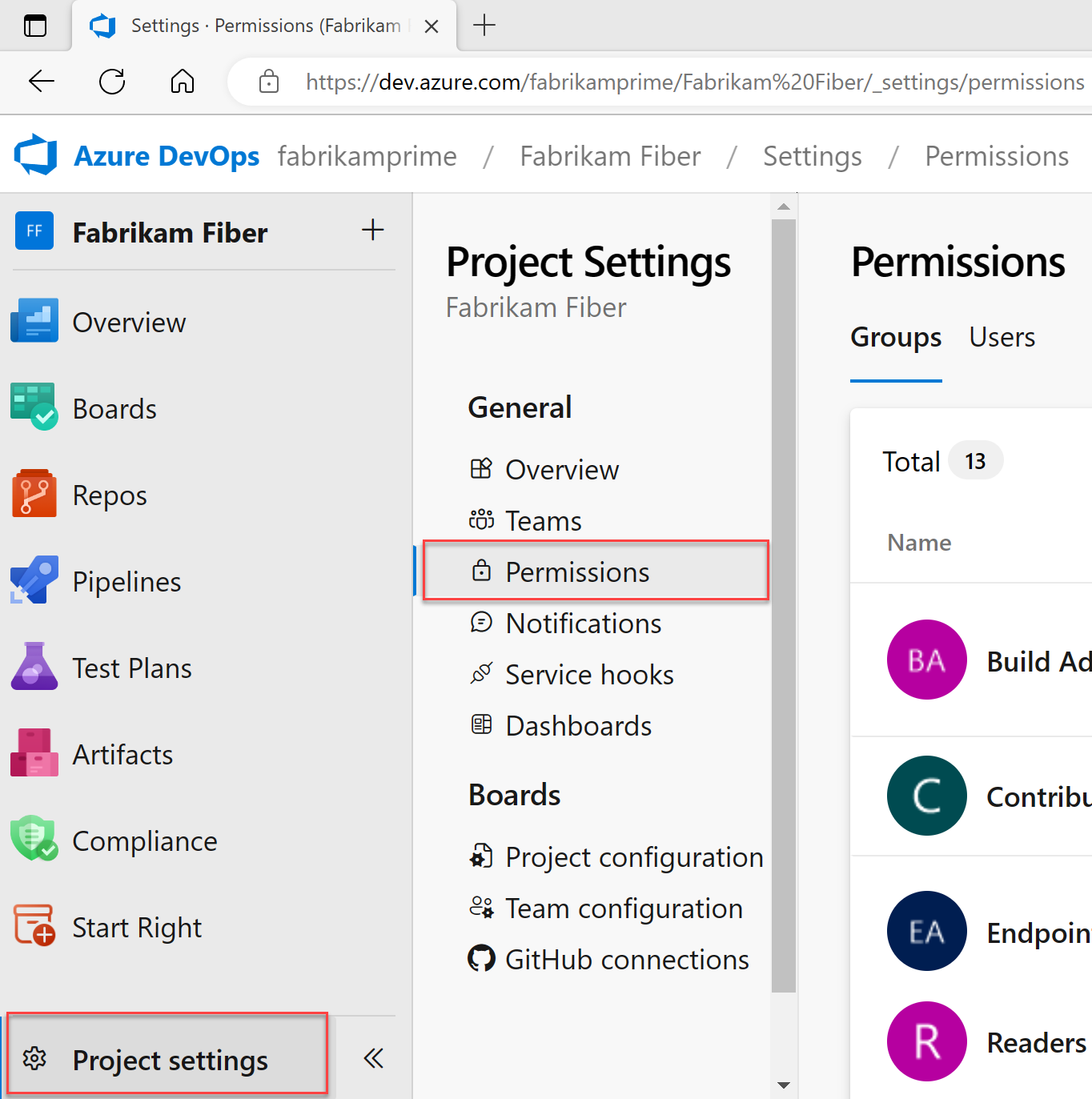
Proje Yönetici istrators grubu >Üyeleri>Ekle'yi seçin.
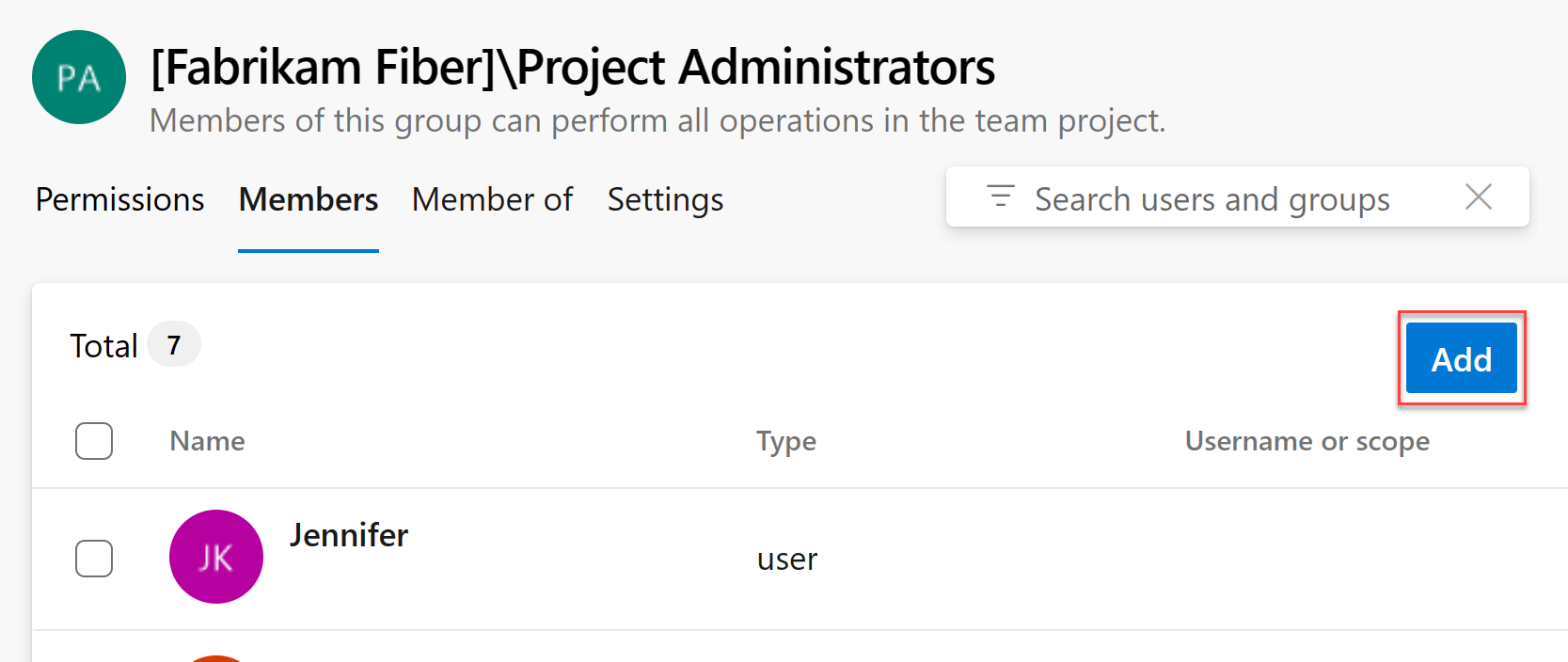
Metin kutusuna kullanıcı hesabının veya özel güvenlik grubunun adını girin. Kullanıcı ve/veya grup ekle kutusuna sistem tarafından tanınan çeşitli kimlikler girebilirsiniz. Sistem otomatik olarak eşleşmeleri arar. Bir veya daha fazla eşleşme seçin.
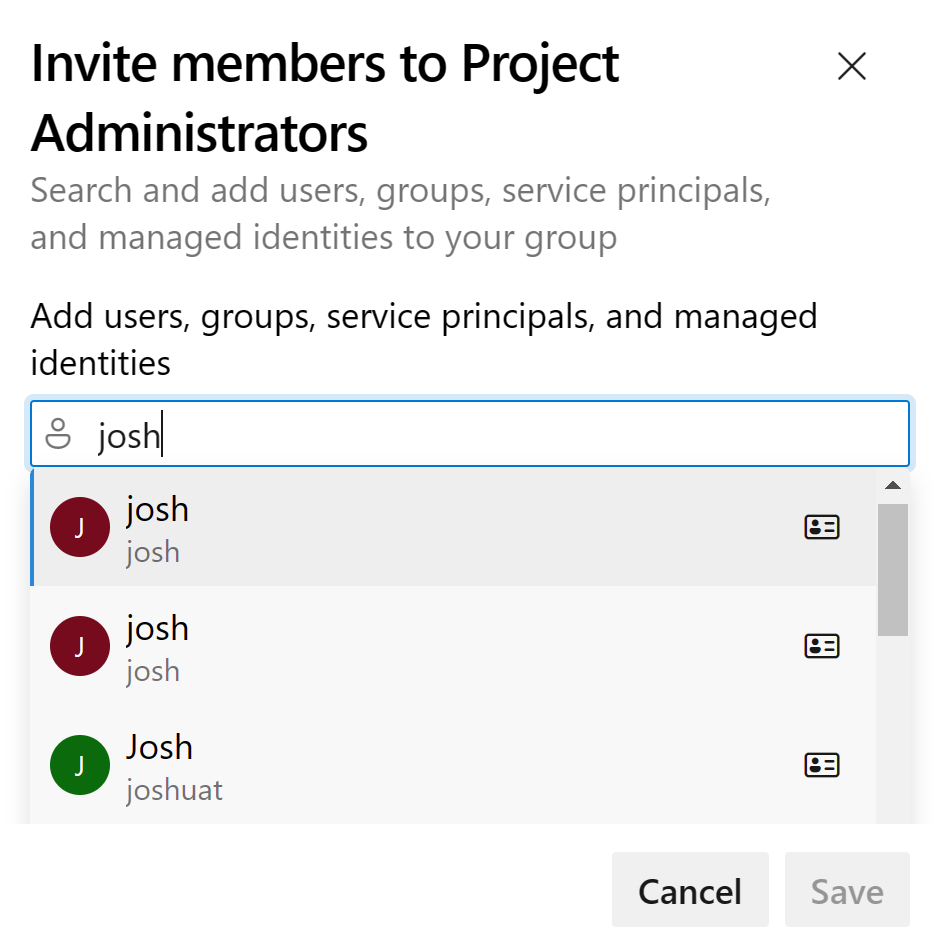
Kaydet'i seçin.
Kuruluşunuzda (
https://dev.azure.com/{yourorganization}) oturum açın.Proje ayarları Güvenlik'i> seçin.
Proje Yönetici istrators grubu >Üyeleri>Ekle'yi seçin.
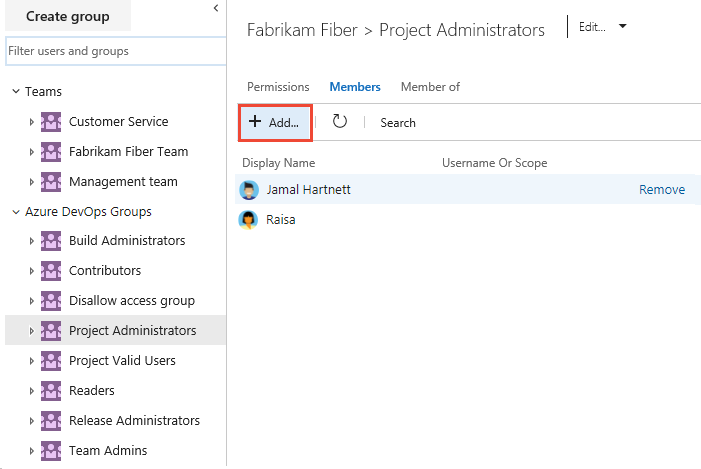
Metin kutusuna kullanıcı hesabının adını girin. Metin kutusuna virgülle ayrılmış birkaç kimlik girebilirsiniz. Sistem otomatik olarak eşleşmeleri arar. Bir veya daha fazla eşleşme seçin.
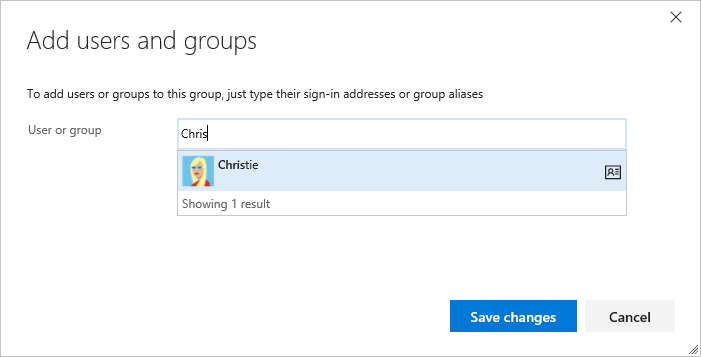
Not
Paydaşlar gibi sınırlı erişime sahip kullanıcılar, bu özellikler için izinler verilmiş olsa bile belirli özelliklere erişemez. Daha fazla bilgi için bkz . İzinler ve erişim.
Değişiklikleri Kaydet'i seçin. Yenile
 simgesini seçin ve eklemeleri görüntüleyin.
simgesini seçin ve eklemeleri görüntüleyin.
Grubun izinlerini değiştirme
Project Yönetici istrators grubu dışında, projeyle ilişkili herhangi bir grup için proje düzeyi izinlerini değiştirebilirsiniz. Ayrıca, bir projeye eklenen her ekip otomatik olarak proje düzeyinde bir grup olarak eklenir. Projeye güvenlik grupları eklemek için bkz . Kullanıcı veya grup ekleme veya kaldırma, güvenlik gruplarını yönetme. İzin atamalarını ve devralmayı anlamak için bkz . İzinler hakkında, İzin durumları.
Not
Proje İzinleri Ayarlar Sayfa önizleme sayfasını etkinleştirmek için bkz. Önizleme özelliklerini etkinleştirme.
Project Yönetici istrators grubuna kullanıcı veya grup ekleme başlıklı önceki bölümde açıklandığı gibi İzinler sayfasını açın.
Not
Project Yönetici istrators grubunun izin ayarlarını değiştiremezsiniz. Bu tasarım gereğidir.
İzinler sayfasında, izinlerini değiştirmek istediğiniz grubu seçin.
Örneğin, Katkıda Bulunanlar grubunu seçip iş öğelerini silme ve geri yükleme izinlerini İzin Ver olarak değiştiririz.
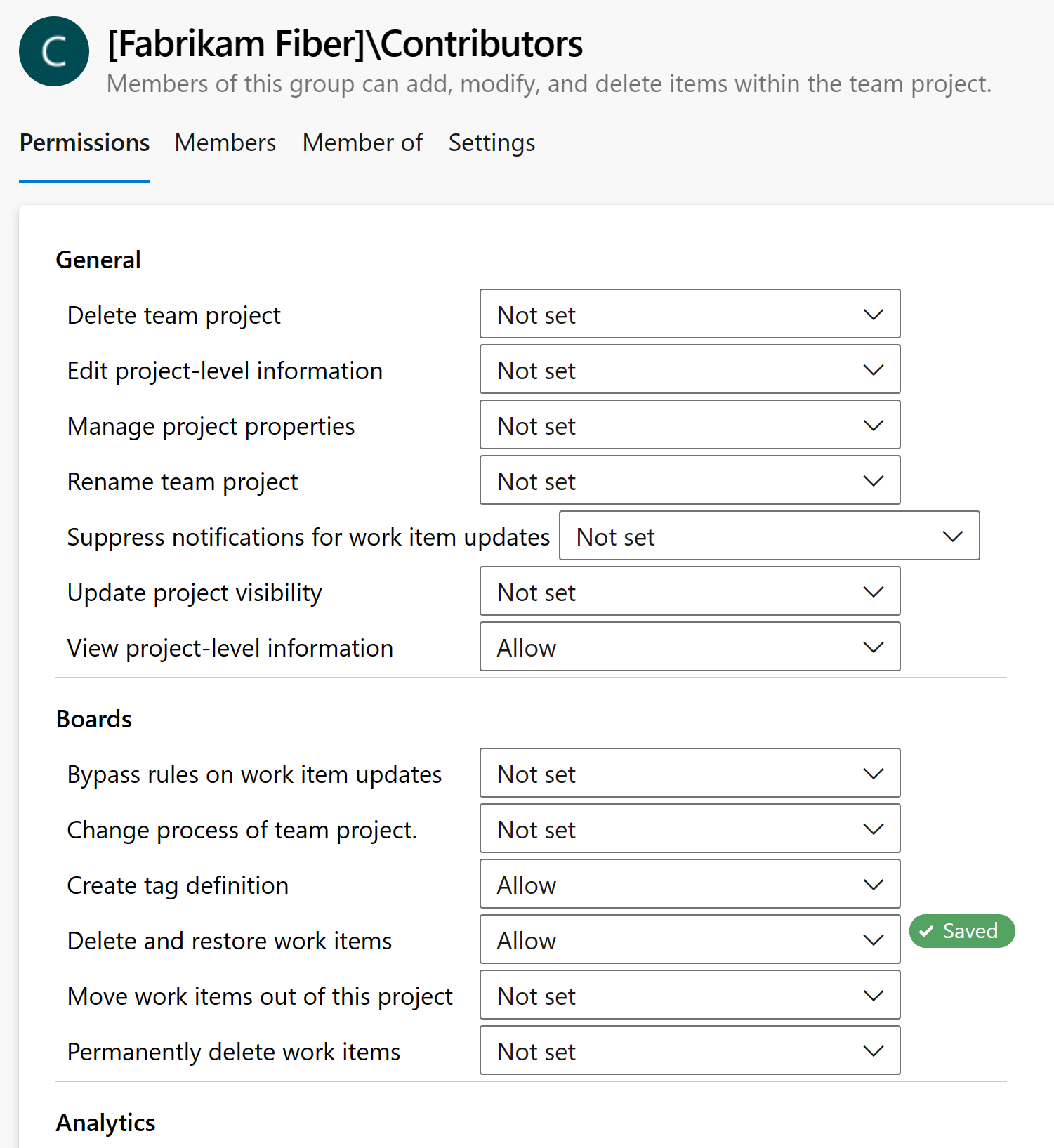
Değişiklikleriniz otomatik olarak kaydedilir.
İpucu
Katkıda Bulunanlar grubuna bir kullanıcı eklerseniz, bu kullanıcı iş öğelerini ekleyebilir ve değiştirebilir. Alan Yolu'na göre iş öğeleri eklemek ve değiştirmek için kullanıcıların veya kullanıcı gruplarının izinlerini kısıtlayabilirsiniz. Daha fazla bilgi için bkz . Alan yolu altındaki iş öğelerini değiştirme.
Güvenlik sayfasında, izinlerini değiştirmek istediğiniz grubu seçin.
Örneğin, Katkıda Bulunanlar grubuna iş öğelerini silme ve geri yükleme izni veririz.
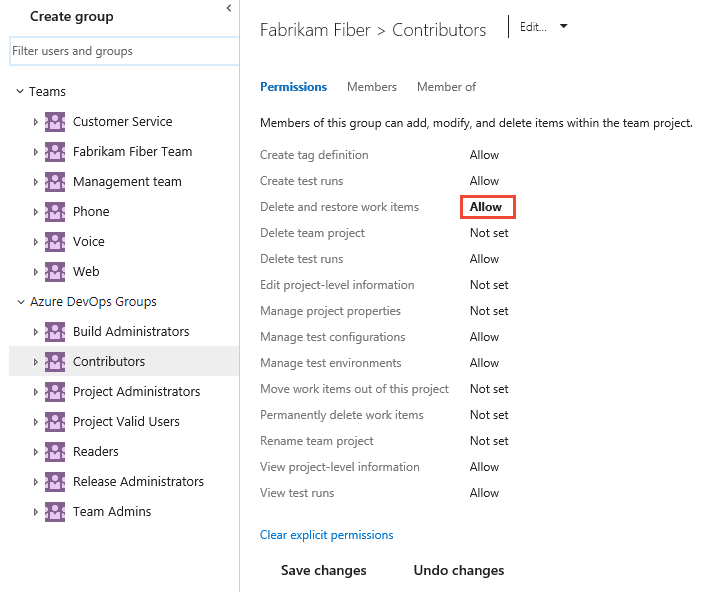
İpucu
Katkıda Bulunanlar grubuna bir kullanıcı eklerseniz, bu kullanıcı iş öğelerini ekleyebilir ve değiştirebilir. Alan yoluna göre iş öğeleri eklemek ve değiştirmek için kullanıcıların veya kullanıcı gruplarının izinlerini kısıtlayabilirsiniz. Daha fazla bilgi için bkz . Alan yolu altındaki iş öğelerini değiştirme.
Her iznin açıklaması için bkz . İzinler ve gruplar başvurusu, proje düzeyi izinleri.
Not
Project Yönetici istrators grubunun izin ayarlarını değiştiremezsiniz. Bu tasarım gereğidir.
Değişiklikleri Kaydet'i seçin.
Kullanıcının izinlerini değiştirme
Belirli bir kullanıcının proje düzeyi izinlerini değiştirebilirsiniz. İzin atamalarını ve devralmayı anlamak için bkz . İzinler hakkında, İzin durumları.
Not
Proje İzinleri Ayarlar Sayfa önizleme sayfasını etkinleştirmek için bkz. Önizleme özelliklerini etkinleştirme.
Project Yönetici istrators grubuna kullanıcı veya grup ekleme başlıklı önceki bölümde açıklandığı gibi İzinler sayfasını açın.
İzinler sayfasında Kullanıcılar'ı ve ardından izinlerini değiştirmek istediğiniz kullanıcıyı seçin.
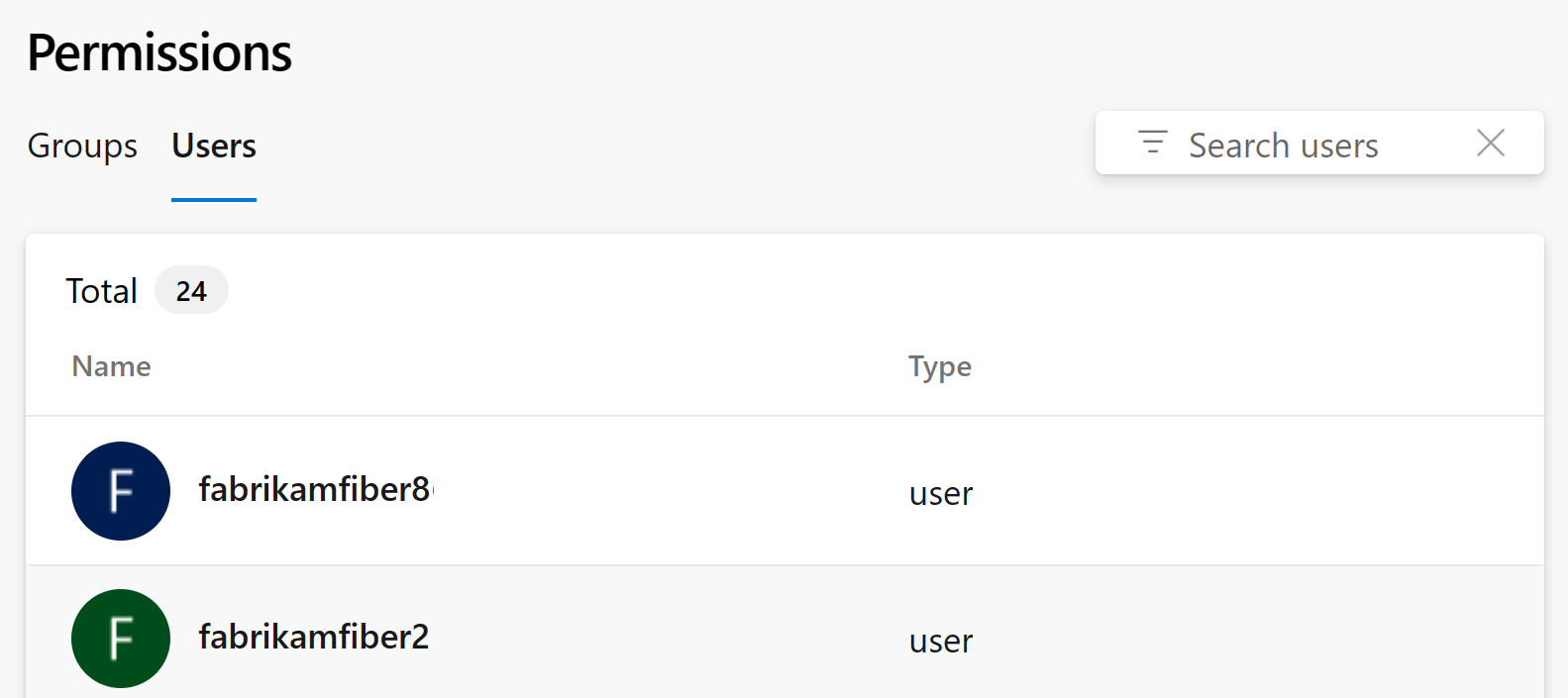
İzinler sayfasından, bir veya daha fazla izin için atamayı değiştirin.
Örneğin, Christie Church için Proje düzeyindeki bilgileri düzenle'yi değiştiririz.
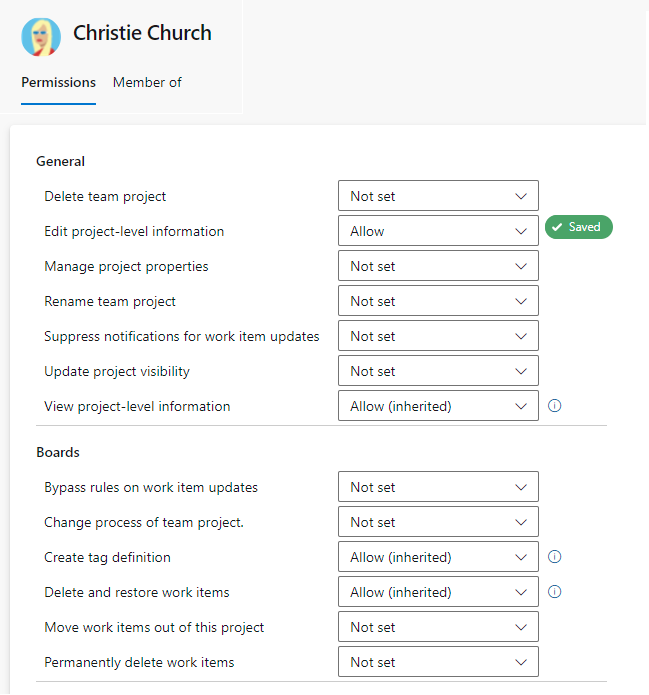
İşiniz bittiğinde iletişim kutusunu kapatın. Değişiklikleriniz otomatik olarak kaydedilir.
Project Yönetici istrators grubuna kullanıcı veya grup ekleme başlıklı önceki bölümde açıklandığı gibi Güvenlik sayfasını açın.
Güvenlik sayfasındaki Kullanıcıları ve grupları filtrele metin kutusuna izinlerini değiştirmek istediğiniz kullanıcının adını girin.
Değiştir, bir veya daha fazla izin için atamayı değiştirin.
Örneğin, Christie Church için Proje düzeyindeki bilgileri düzenle'yi değiştiririz.
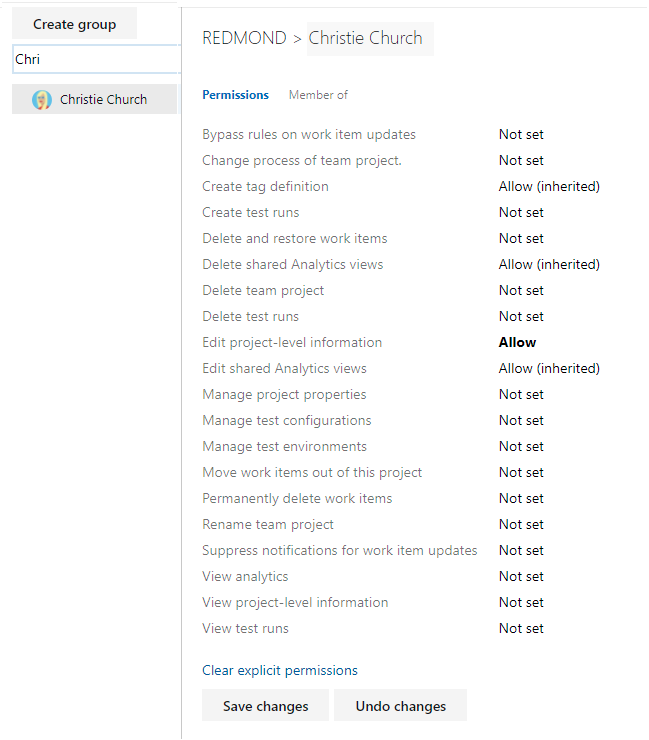
Değişiklikleri Kaydet'i seçin.